
Wi-Fi router D-Link Dir-620
V této instrukci budeme hovořit o tom, jak konfigurovat bezdrátový router D-Link Dir-620 pracovat s některými z populárních poskytovatelů v Rusku. Příručka je určena pro běžné uživatele, kteří potřebují nakonfigurovat bezdrátovou síť doma, aby to právě fungovalo. Tento článek tak nebude mít projev o alternativních verzích softwarových verzí firmwaru Dir-620, celý proces nastavení bude proveden v rámci oficiálního firmwaru z D-Link.
Viz také: firmware D-Link Dir-620
V pořadí, budou považovány za následující konfigurace:
- Aktualizace firmwaru z oficiálního webu D-Link (je lepší udělat, není vůbec obtížné)
- Konfigurace připojení L2TP a PPPoE (na příkladech Beeline, Rostelecom. PPPoE je také vhodný pro poskytovatele TTK a DOM.RU)
- Konfigurace bezdrátové sítě, instalace hesla Wi-Fi.
Načítání firmwaru a připojení směrovače
Před nastavením konfigurace byste měli nahrát nejnovější verzi firmwaru pro verzi routeru Dir-620. V současné době existují tři různé revize tohoto směrovače: A, C a D. Aby bylo možné rozpoznat revizi svého Wi-Fi směrovače, viz nálepka umístěná na spodní části. Například řetězec H / W ver. A1 řekne, že máte D-Link Dir-620 Revize A.
Chcete-li stáhnout nejnovější firmware, přejděte na oficiální webové stránky D-Link FTP.DLink.ru. Zobrazí se struktura složek. Měli byste jít po cestě /Hospoda /Router /Dir-620 /Firmware. , Vyberte složku odpovídající revize routeru a stáhněte soubor s příponou .bin umístěnou v této složce. Toto je nejnovější soubor firmwaru.
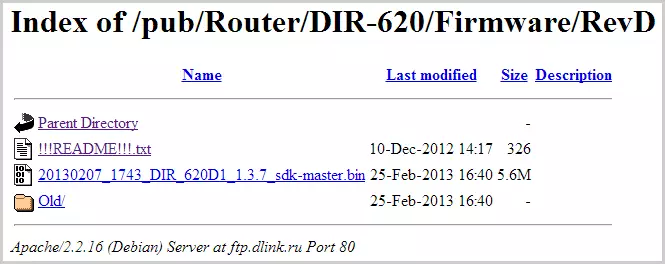
Dir-620 Firmware soubor na oficiálních stránkách
Poznámka: Pokud máte D-Link Dir-620 router revize A s firmwarem verze 1.2.1, musíte také načíst firmware 1.2.16 ze staré složky (pouze soubor pouze_for_fw_1.2.1_dir_620-1.2.16-20110127.fwz ) A první aktualizace s 1.2.1 až 1.2.16 a pak až do posledního firmwaru.

Reverzní strana routeru Dir-620
Připojení směrovače Dir-620 nepředstavuje speciální potíže: Stačí připojit kabel svého poskytovatele (Beeline, Rostelecom, TTK - konfigurační proces bude považován za internetový port a jeden z portrétů LAN (lepší - LAN1) ) Připojte drát s počítačovým konektorem sítě. Připojte napájení.
Další položka, která má být provedena je zkontrolovat nastavení připojení v místní síti v počítači:
- V systému Windows 8 a Windows 7 přejděte na "Ovládací panely" - Centrum pro správu sítě a sdílení ", přímo v menu vyberte" Změna nastavení adaptéru ", klepněte na seznam místní připojení kliknutí a klepněte na tlačítko" Vlastnosti "A přejděte na třetí položku.
- V systému Windows XP přejděte na ovládací panel - "Síťová připojení", klepněte pravým tlačítkem myši na "Připojení přes lokální síť" a klepněte na tlačítko "Vlastnosti".
- V úvodních vlastnostech připojení uvidíte seznam použitých komponent. Mělo by vybrat "Internet verze 4 verze 4 TCP / IPv4" a klepněte na tlačítko Vlastnosti.
- V vlastnostech protokolu musí být nastaveno: "Získat adresu IP automaticky" a "Získat adresu serveru DNS automaticky". Pokud to není, pak se změníte a uložte nastavení.
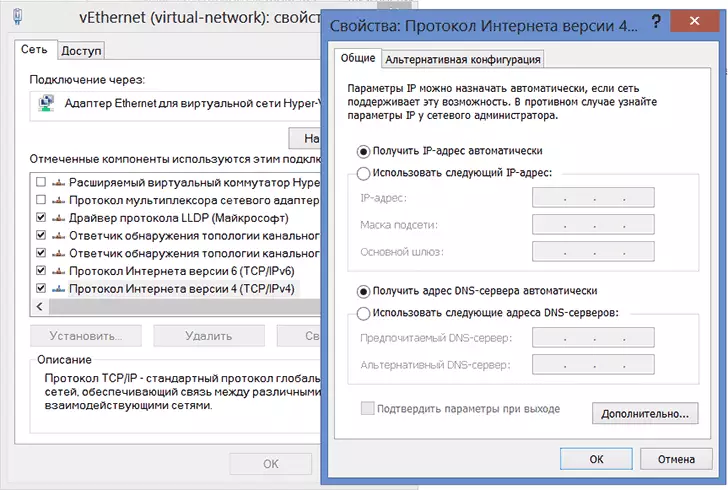
Nastavení LAN pro router D-Link Dir-620
Poznámka Pro další konfiguraci routeru Dir-620: Se všemi následujícími akcemi před koncem nastavení ponechte připojení z Internetu (Beeline, Rostelecom, TTK, DOM.RU) roztrhaný. Také by nemělo být připojeno a po nastavení routeru - router ji nainstaluje nezávisle. Nejčastější otázkou je na webu: Internet je v počítači a další zařízení je připojeno k Wi-Fi, ale bez přístupu k Internetu se týká skutečnosti, že pokračují v souvislosti s připojením na počítači.
D-Link Dir-620 firmware
Po připojení směrovače a vytvoření všech ostatních vaření, spusťte libovolný prohlížeč a v panelu Adresa zadejte 192.168.0.1, stiskněte klávesu ENTER. V důsledku toho byste měli vidět okno ověřování, kde potřebujete zadat standardní přihlašovací režim D-Link a heslo - admin a admin v obou polích. Po správném vstupu se nachází na stránce Nastavení směrovače, která v závislosti na aktuálně nainstalované verzi firmwaru může mít jiný vzhled:

V prvních dvou případech, v menu vyberte "System" - "Aktualizovat software", ve třetím - klikněte na "Pokročilé nastavení", pak na kartě Systém klepněte na pravou šipku "vpravo" a vyberte možnost "Update Software".

Klepněte na tlačítko "Přehled" a zadat cestu k souboru firmwaru načten dříve. Klikněte na "Aktualizovat" a počkejte na proces firmwaru. Jak je uvedeno v poznámce, pro revizi A se starým firmwarem, bude aktualizace vyráběna ve dvou fázích.
V procesu aktualizace softwaru routeru bude komunikace s ní přerušena, může se zobrazit "stránka není k dispozici". Ať se stane cokoliv, nevypínejte napájení směrovače po dobu 5 minut - dokud se nezobrazí zpráva, že firmware prošel úspěšně. Pokud se po této době neobjeví žádné zprávy, přejděte na adresu 192.168.0.1.
Konfigurace připojení L2TP pro Beeline
Za prvé, nezapomeňte, že na samotném počítači by mělo být přerušeno spojení s beeline. A pokračujte v nastavení tohoto připojení k D-Link Dir-620. Jděte na "Pokročilé nastavení" (tlačítko v dolní části stránky ", na kartě" Síť ", vyberte možnost" WAN ". V důsledku toho budete mít seznam s jedním aktivním připojením. Stiskněte tlačítko" Přidat ". Zapnuto Zobrazí se stránka, která se zobrazí následující parametry připojení:- Typ připojení: L2TP + Dynamická IP
- Název připojení: Jakýkoliv, váš vkus
- V sekci VPN zadejte uživatelské jméno a heslo poskytované společnosti Bilayin
- Server VPN adresa: tp.Internet.beeline.ru
- Zbývající parametry mohou být ponechány beze změny.
- Klikněte na "Uložit".
Po stisknutí tlačítka Uložit se znovu najdete na stránce Seznam připojení, pouze tentokrát budete moci připojit pouze v "rozbití". Také nahoře doprava bude oznámení, že se nastavení změnila a musí být uloženy. Udělej to. Počkejte 15-20 sekund a aktualizujte stránku. Pokud bylo vše provedeno správně, uvidíte, že připojení je "připojeno". Můžete pokračovat v nastavení bezdrátové sítě.
PPPOE nastavení pro Rostelecom, TTK a Dom.RU
Všechny výše uvedené poskytovatelé používají protokol PPPoE pro připojení k Internetu, a proto se proces konfiguračního procesu D-Link Dir-620 Router neliší pro ně.
Chcete-li konfigurovat připojení, přejděte na "Pokročilé nastavení" a na kartě "Síť", vyberte možnost "WAN", s výsledkem, že se ocitnete v obci se seznamem připojení, kde je přítomno jedna připojení "Dynamic IP" . Klikněte na něj pomocí myši a na následující stránce vyberte možnost "Delete", po kterém se vrátíte do seznamu připojení, která jsou nyní prázdná. Klikněte na tlačítko Přidat ". Na stránce, která se zobrazí, zadejte následující parametry připojení:
- Typ připojení - PPPoE
- Jméno - jakýkoliv, podle vlastního uvážení, například - Rostelecom
- V části PPP zadejte uživatelské jméno a heslo poskytované poskytovatelem pro přístup k Internetu.
- Pro poskytovatele TTK určete MTU rovnou 1472
- Klikněte na "Uložit"
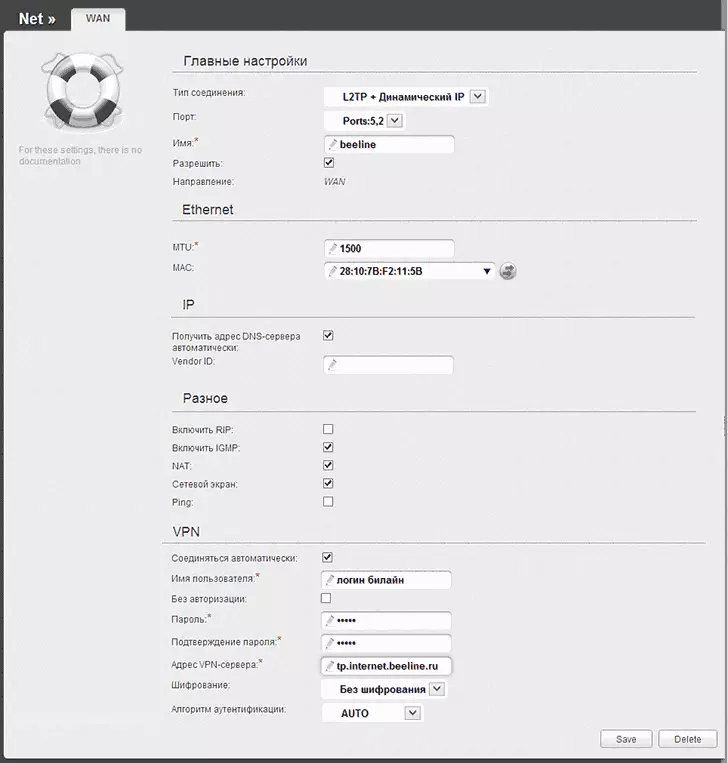
Konfigurace připojení beeline na dir-620
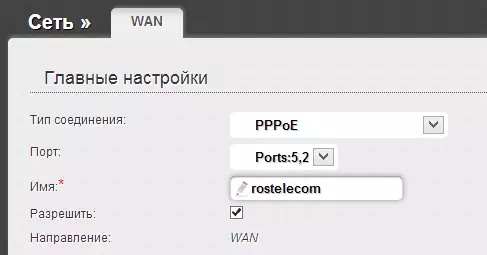
Po uložení nastavení se celé vytvořené připojení zobrazí v seznamu připojení, můžete také sledovat zprávu, že nastavení směrovače byly změněny a měly by být uloženy. Udělej to. Po několika sekundách, aktualizujte stránku se seznamem připojení a ujistěte se, že stav připojení se změnil a Internet je připojen. Nyní můžete konfigurovat parametry Wi-Fi.
Nastavení Wi-Fi
Chcete-li konfigurovat nastavení bezdrátové sítě, na stránce Upřesnit nastavení v záložce Wi-Fi vyberte možnost "Základní nastavení". Zde v poli SSID můžete přiřadit název bezdrátového přístupového bodu, pomocí kterého můžete identifikovat mimo jiné bezdrátové sítě ve svém domě.
V položce Wi-Fi "Security Setup" můžete také nastavit heslo do bezdrátového přístupového bodu, který ho chrání před neoprávněným přístupem. Jak to udělat podrobně popsaný v článku "Jak dát heslo Wi-Fi."
Je také možné konfigurovat IPTV z hlavní stránky nastavení Router Dir-620: vše, co bude vyžadováno, je určení portu, ke kterému bude připojena předpona televizoru.
Na tom je router dokončen a internet může být použit ze všech zařízení vybavených Wi-Fi. Pokud z nějakého důvodu něco odmítne pracovat, zkuste se seznámit s hlavními problémy při nastavování směrovačů a způsobů, jak je vyřešit zde (věnujte pozornost komentářům - existuje mnoho užitečných informací).
